Näin saat cPanel-kalenterin synkronoitua Outlook-kalenteriisi helposti!
1. Kirjaudu cPaneliin:
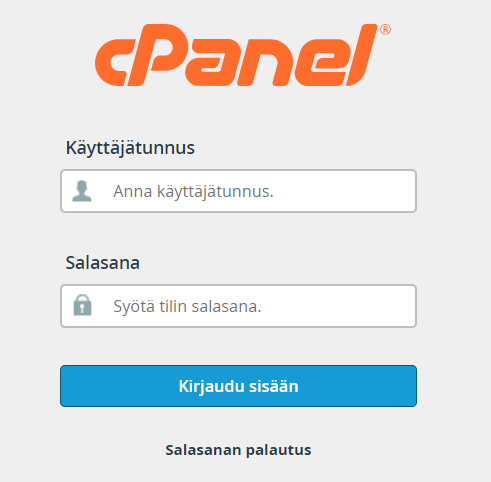
2. Etsi ja avaa "Sähköpostitilit".
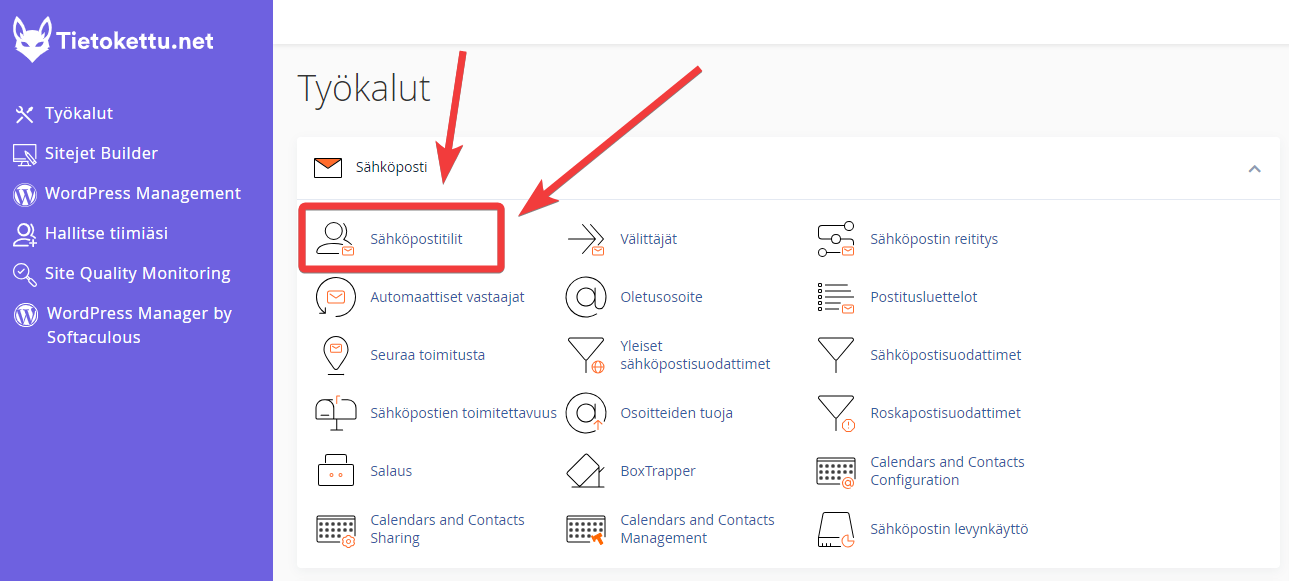
3. Jos sinulla ei vielä ole sähköpostitiliä, klikkaa oikealta "Luo". Jos sinulla on jo sähköpostitili, hyppää ohjeessa kohtaan 5.
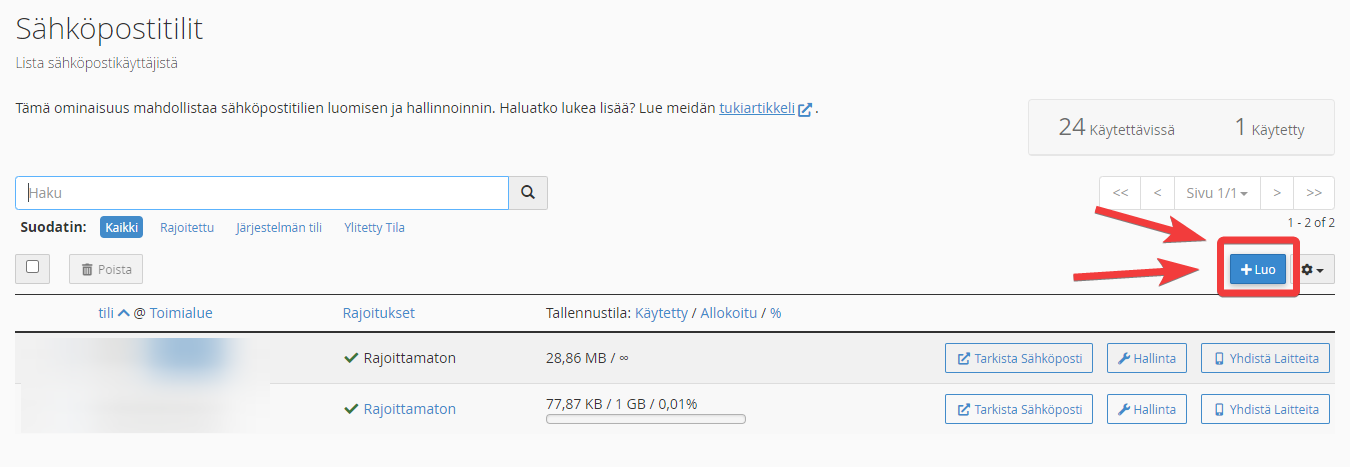
4. Tee käyttäjätunnus sekä salasana. Sen jälkeen paina alhaalta "Luo".
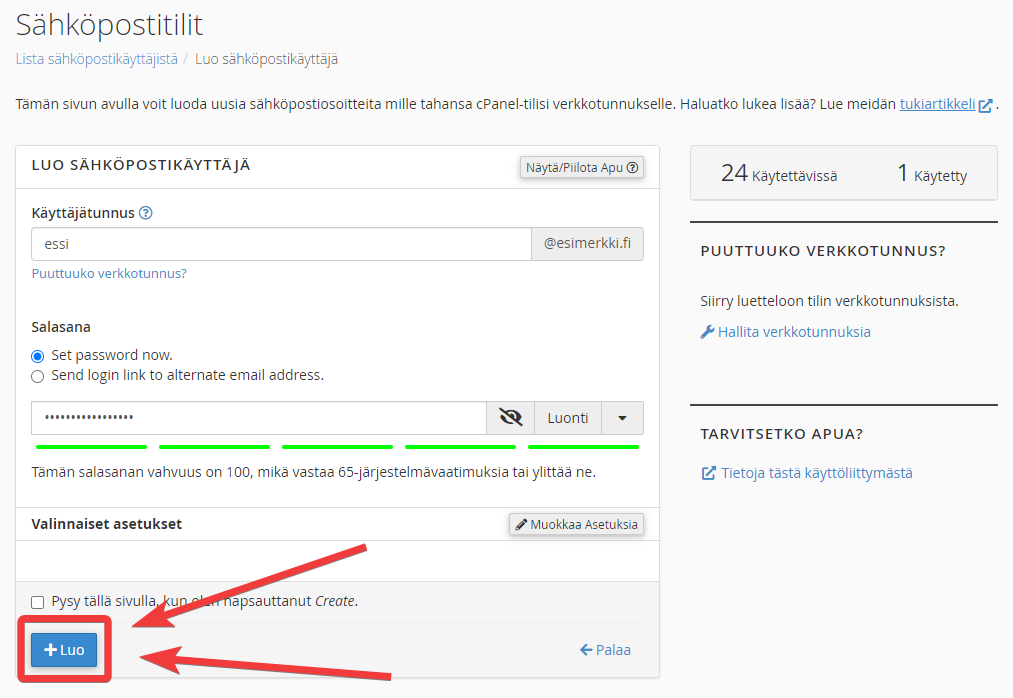
5. Kirjoita haluttu sähköpostiosoite ylös.
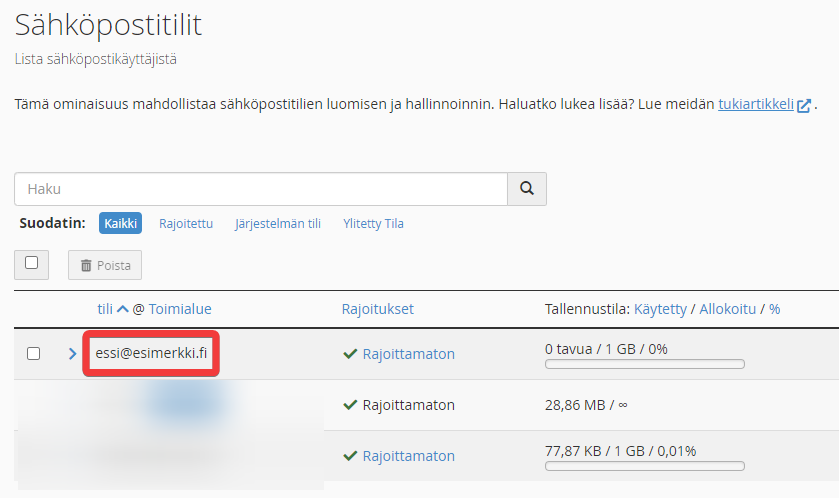
6. Mene takaisin etusivulle. Etsi ja avaa sieltä "Calendars and Contacts Configuration".
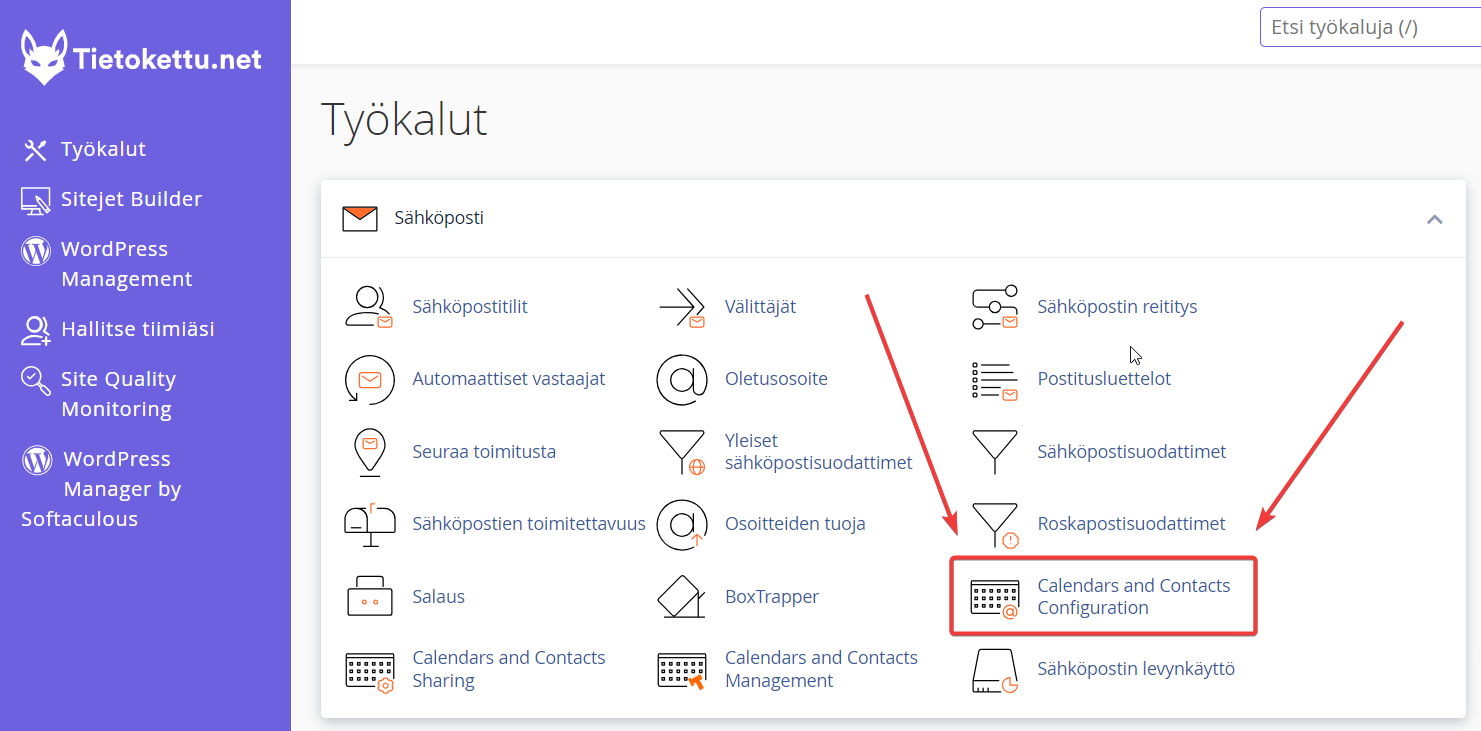
7. Nyt sivulla on kohta "Calendars and Contacts Configuration". Kirjoita ylös "Palvelin URL".
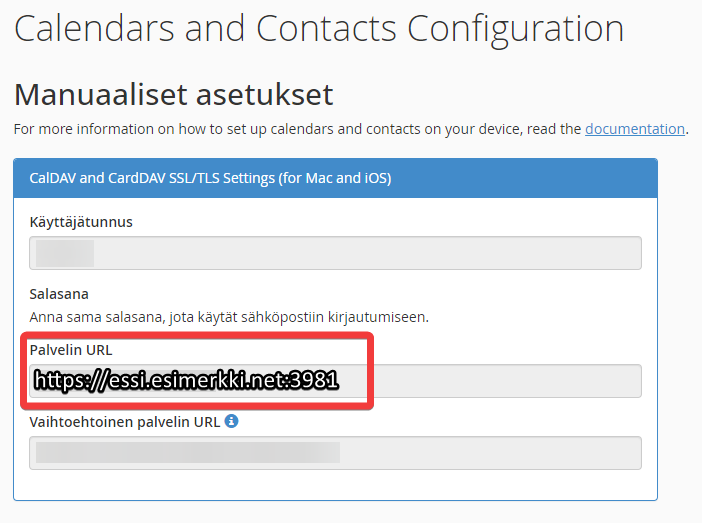
8. Seuraavaksi sinun täytyy ladata Outlookia varten CalDav Synchronizer. Saat sen ladattua täältä!
Rullaa sivulla alas kunnes löydät "Download" ja klikkaa siitä.
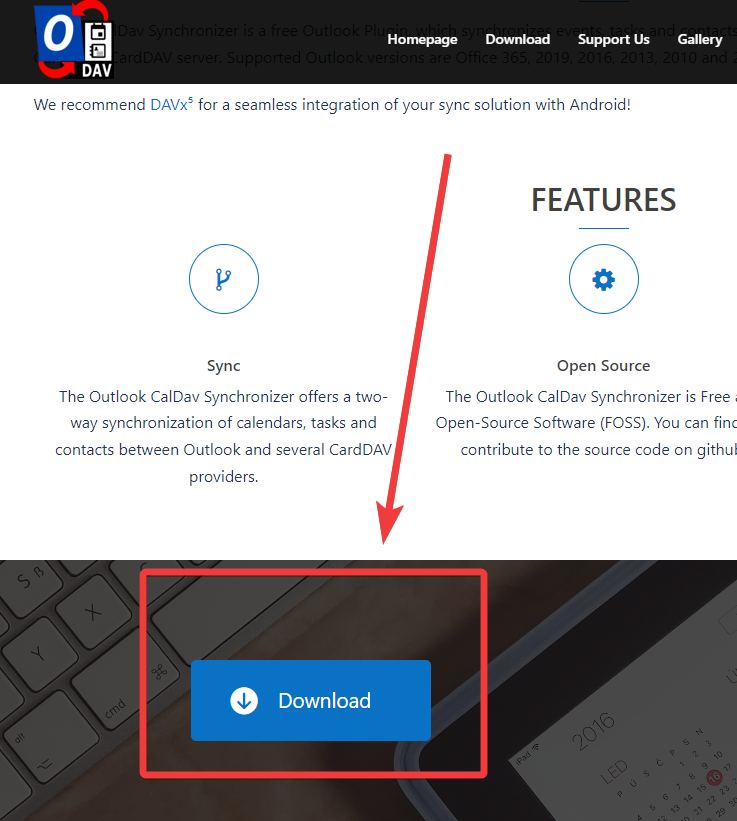
9. Avaa ladatut tiedostot -kansio ja etsi sieltä "OutlookCalDavSynchronizer-4.5.0.zip". Paina sen kohdalla hiiren oikeaa painiketta ja klikkaa vaihtoehtoa "Pura kaikki...".
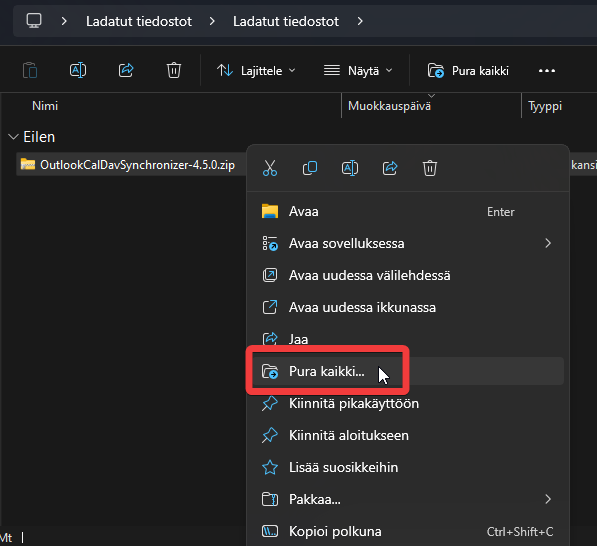
10. Paina oikeasta alareunasta "Pura".
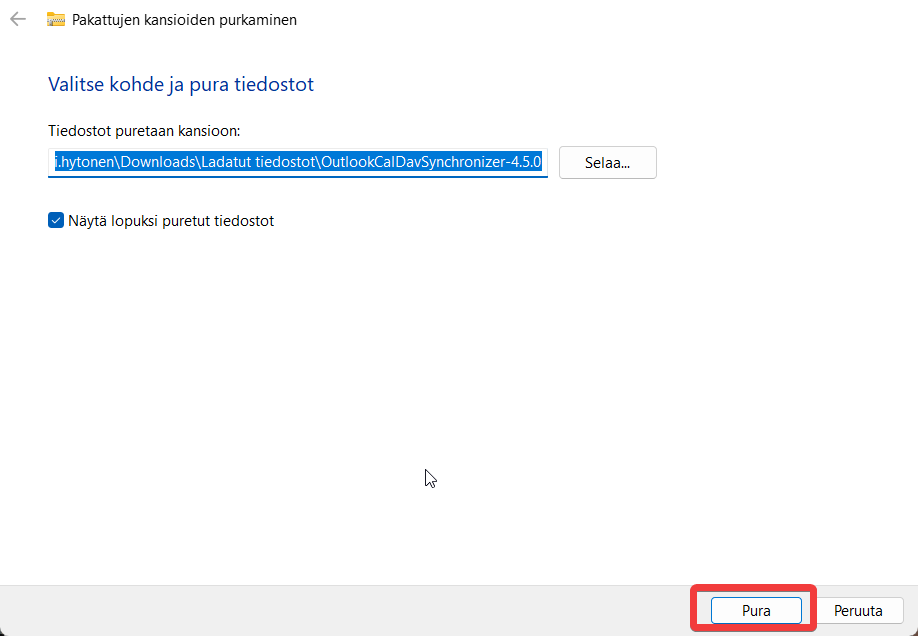
11. Mene juuri purettuun kansioon ja avaa "setup.exe".
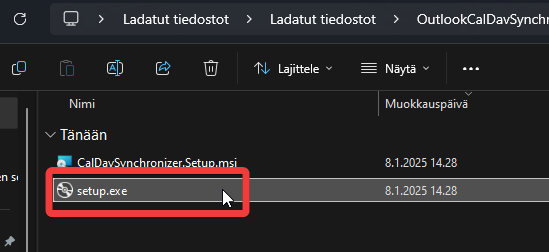
12. Asennusohjelma aukeaa. Klikkaa alareunasta "Next>" eli seuraava.
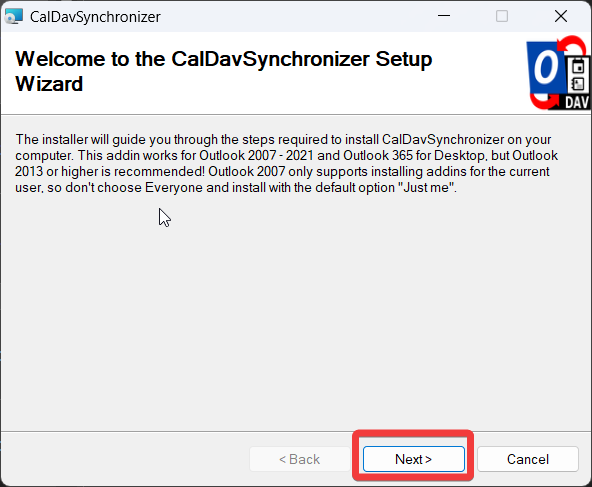
13. Ohjelma kysyy mihin asennetaan. Klikkaa tästäkin vain "Next>".
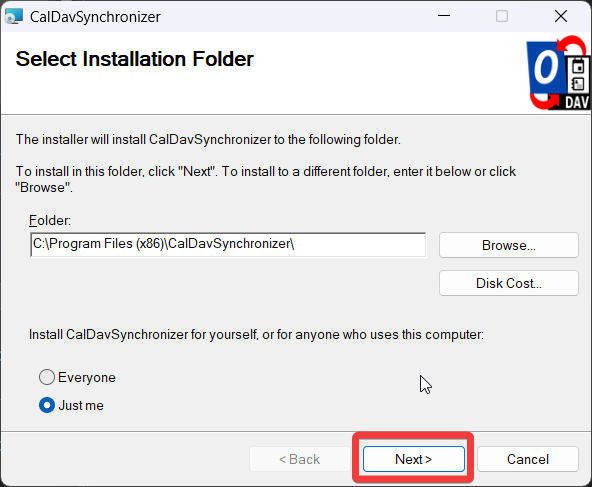
14. Asennus on valmis. Klikkaa "Close" eli sulje asennusohjelma.
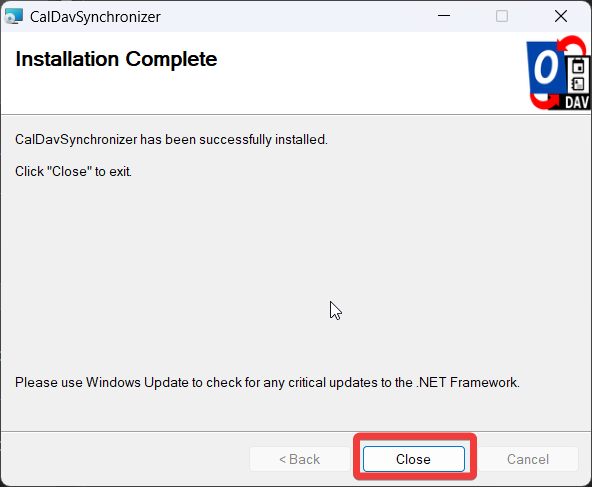
15. Avaa Outlook ja etsi vasemmasta palkista "Kalenteri" ja klikkaa siitä.
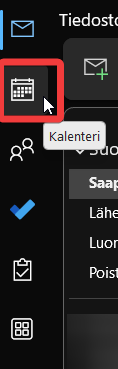
16. Klikkaa seuraavaksi Outlookin yläpalkista "CalDav Synchronizer".
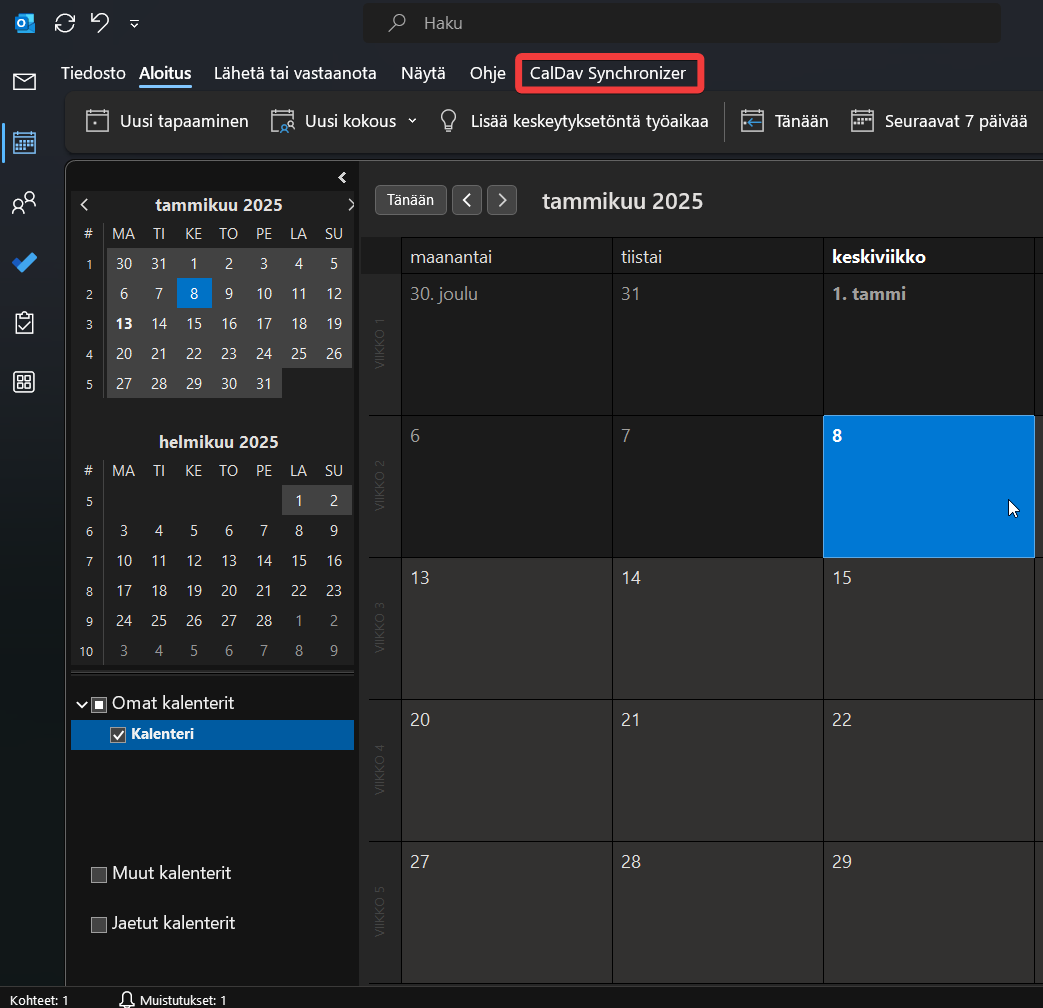
17. Klikkaa "Synchronization Profiles".

18. Uuden ikkunan avauduttua klikkaa vasemmasta yläreunasta lisää-kuvaketta eli "Add new profile".
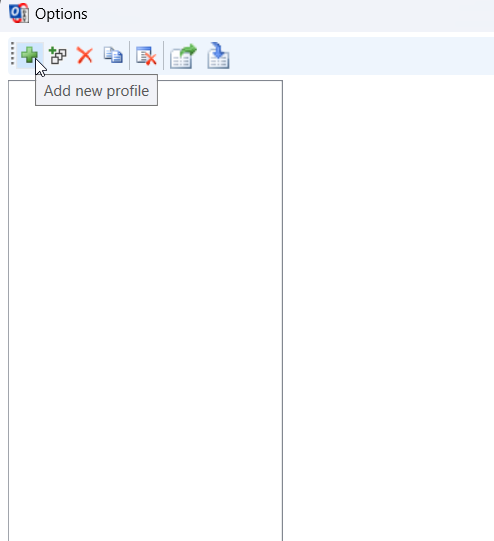
19. Nyt ohjelma kysyy mitä profiilia haluat käyttää. Klikkaa vain ylhäältä "Generic CalDAV/CardDAV" ja sitten "Ok".
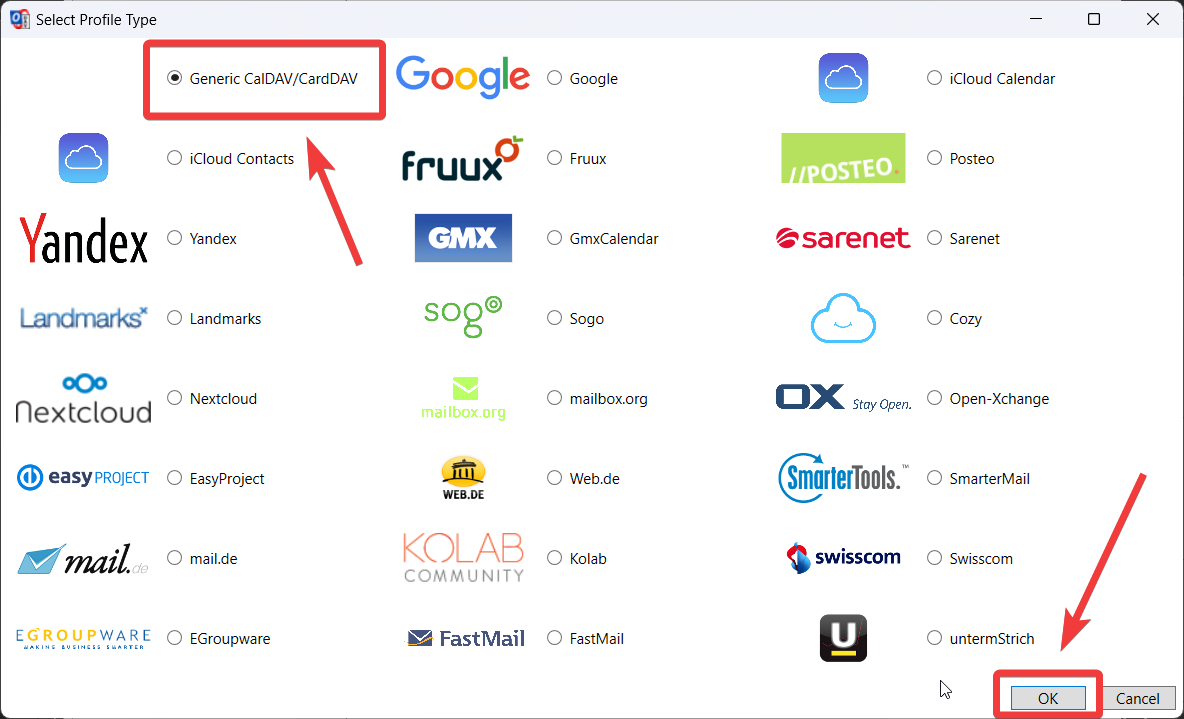
20. Nyt määritetään mitä Outlookin kansiota lisäosa tulee käyttämään. Paina laatikosta jossa on kolme pistettä.

21. Valitse "Kalenteri" ja paina "OK".
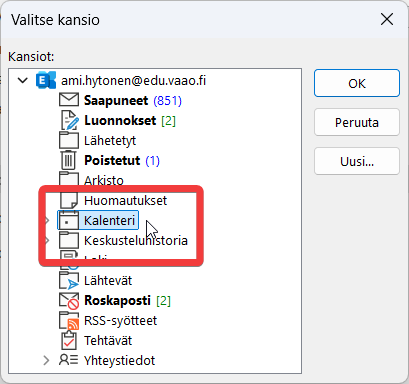
22. Seuraavaksi lisäät aiemmin muistiin kirjoittamasi Palvelimen URL "DAV URL:" kohtaan, käyttäjänimen "Username" kohtaan sekä sähköpostin salasanasi "Password" kohtaan kuten kuvassa. Sen jälkeen paina "Test or discover settings".
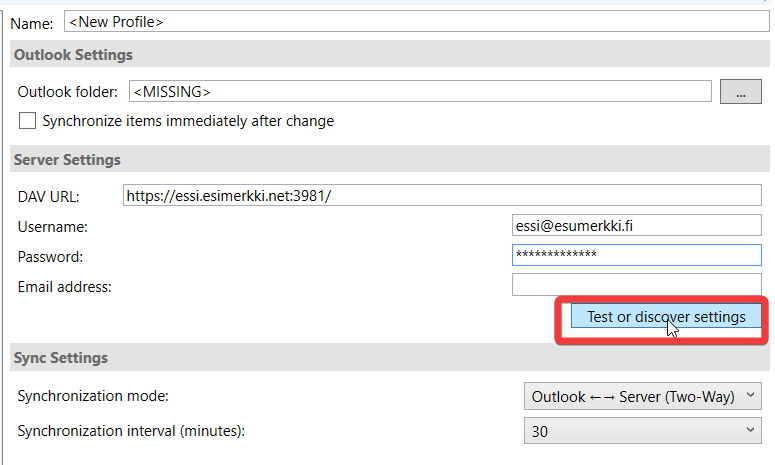
23. Paina vain "OK".
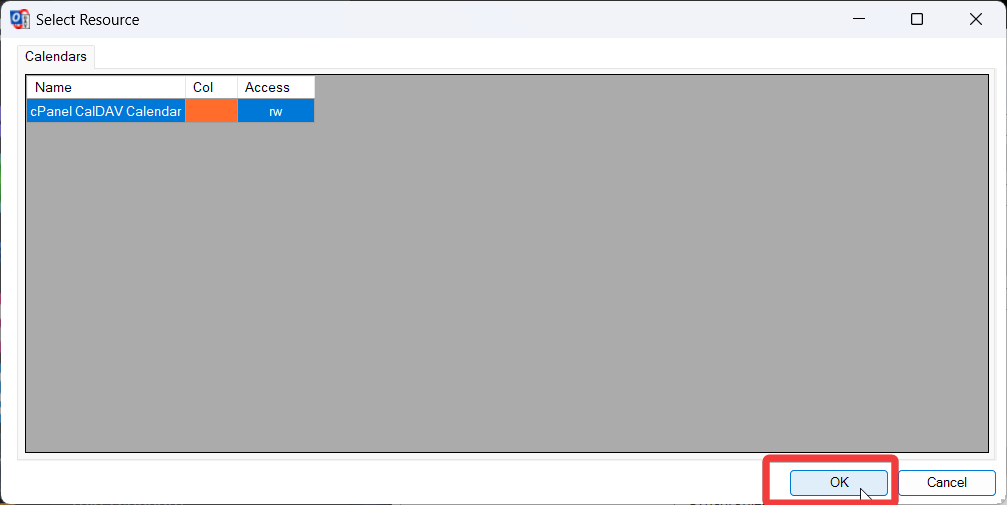
24. Sen jälkeen jos kaikki on määritetty oikein, tulee ilmoitus "Connection test successful".
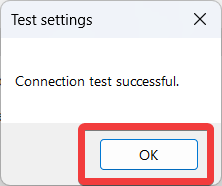
25. Nyt paina "OK"
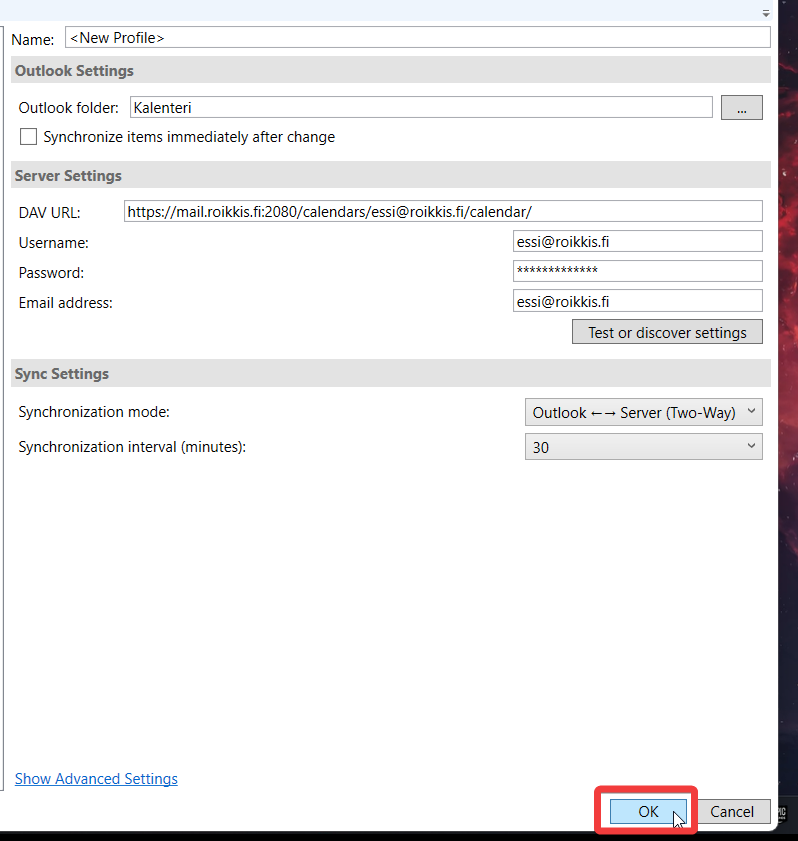
26. Onneksi olkoon! Voit nyt synkronoida cPanel kalenterisi Outlook-kalenteriisi.









